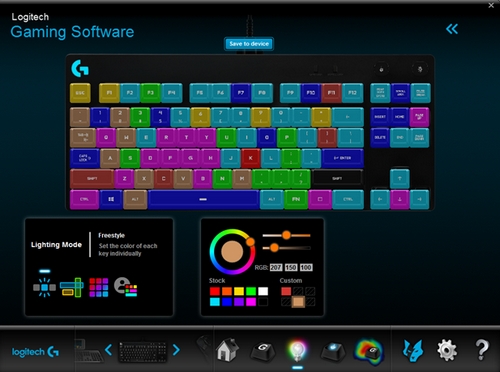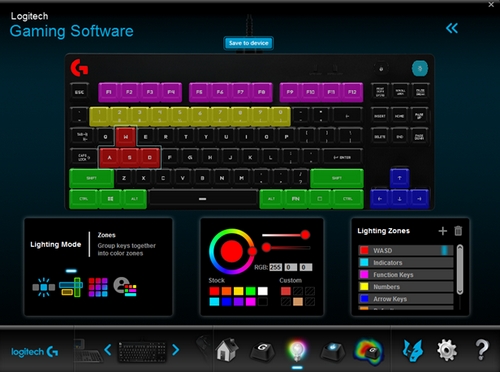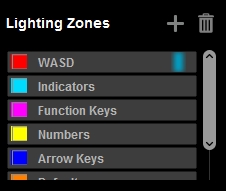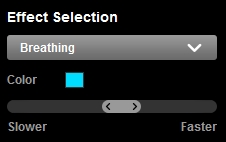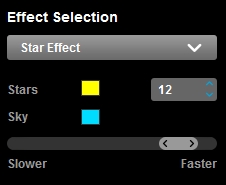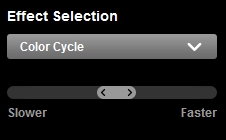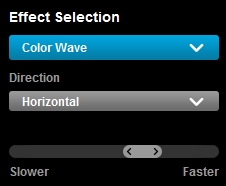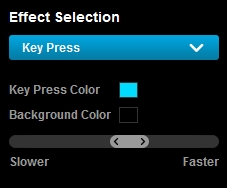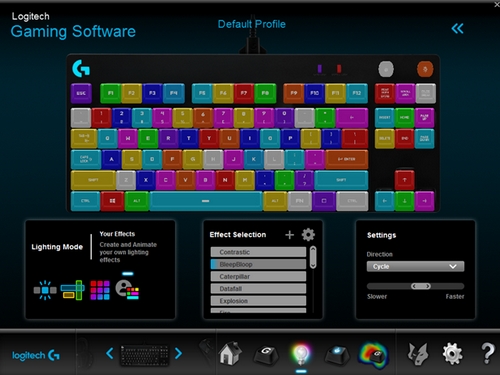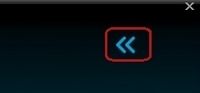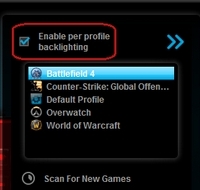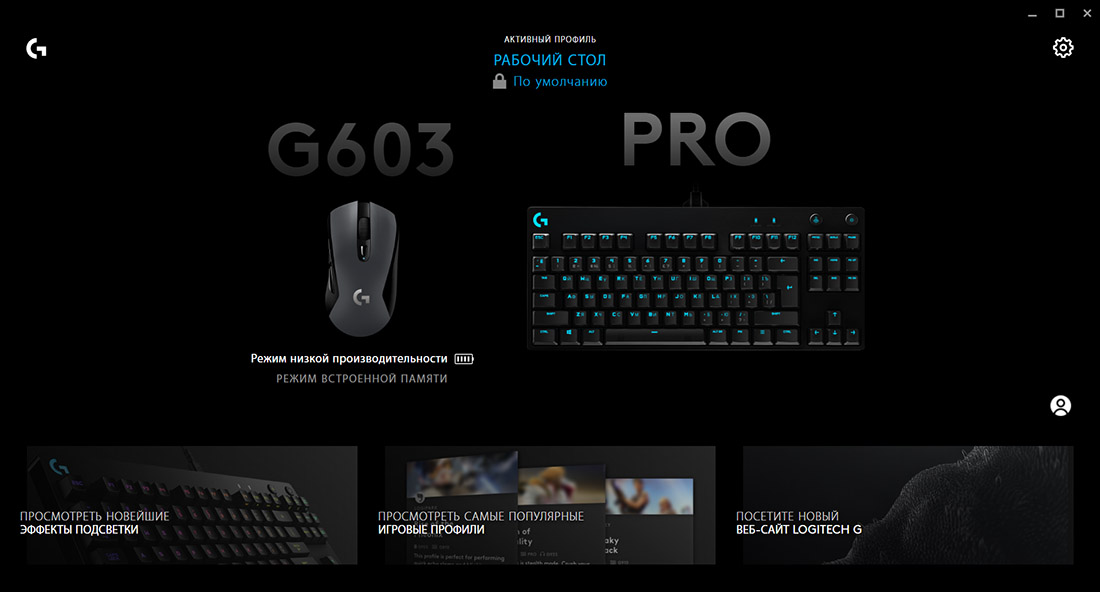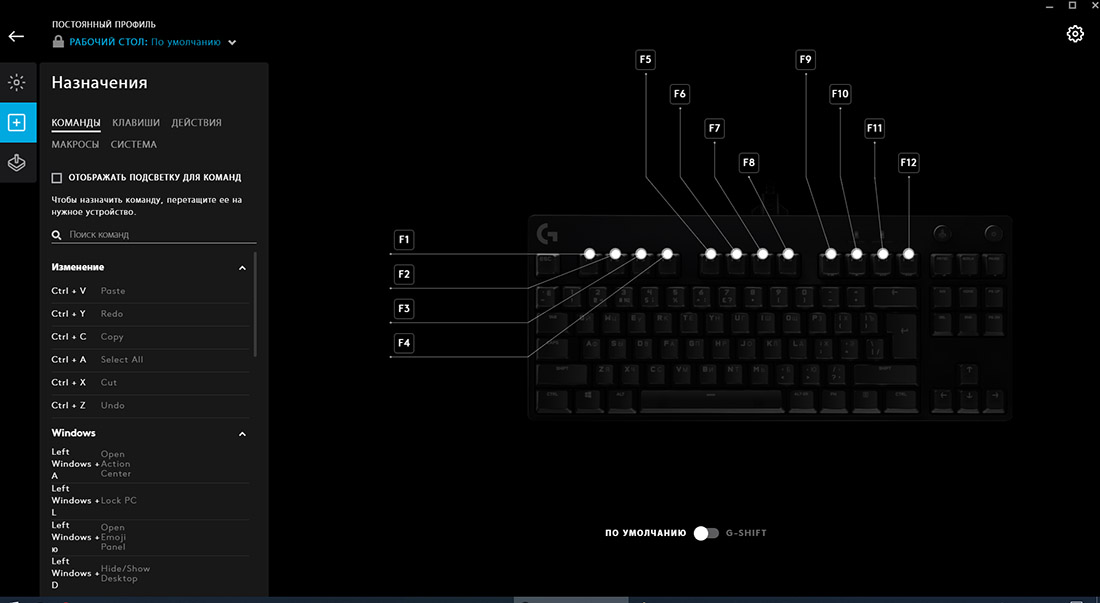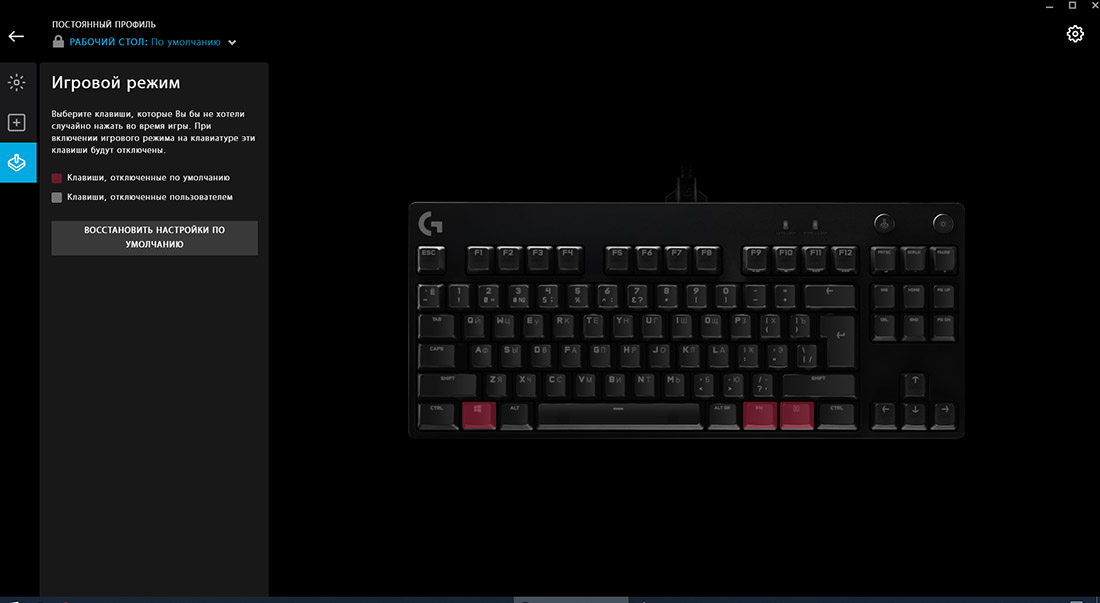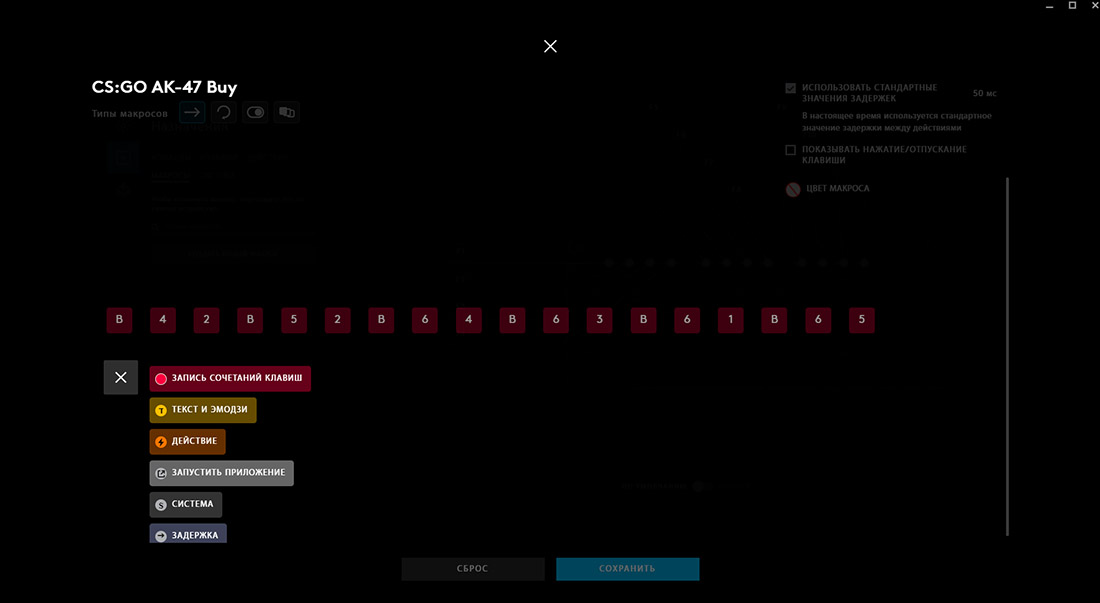-
Зарегистрироваться
-
Начало работы
-
Вопросы и ответы
-
Сообщество
-
Файлы для загрузки
-
Гарантия
-
Технические характеристики
-
Запасные части
-
Галерея
-
Связаться с нами
Изменение настроек подсветки игровой клавиатуры Pro с помощью ПО Logitech Gaming Software
Для данного продукта пока нет загружаемых файлов
Для данного продукта пока нет вопросов и ответов
На данный товар нет запчастей
Для данного товара нет изображений
Включение подсветки
Чтобы включить подсветку, нажмите клавишу включения/отключения подсветки в правом верхнем углу клавиатуры Pro.
ПРИМЕЧАНИЕ. Сведения о включении и отключении подсветки игровой клавиатуры см. в разделе Управление игровым режимом и подсветкой на игровой клавиатуре Pro.
Изменение настроек подсветки в ПО Logitech Gaming Software
- Режимы подсветки
- Встроенная память
- Индивидуальная настройка подсветки для профилей
Используйте ПО Logitech Gaming Software (LGS) версии 8.91.48 или более поздней для изменения настроек подсветки клавиатуры. Если ПО Logitech Gaming Software еще не установлено, скачайте его последнюю версию на странице загрузки LGS. Запустите ПО LGS, выберите игровую клавиатуру Pro и щелкните значок Настройки подсветки. Установите один из четырех доступных режимов подсветки, а также задайте настройки подсветки для каждого игрового профиля в отдельности.
Режимы подсветки
-
Свободный стиль Используйте этот режим для настройки цвета подсветки отдельных клавиш, клавиш включения режима игры и подсветки, логотипа G, а также клавиш-индикаторов Caps Lock и Scroll Lock. Установите один из стандартных цветов или воспользуйтесь колесиком выбора цвета, чтобы задать нужный цвет. Затем щелкните клавишу, для которой следует применить выбранный цвет. Кроме того, при желании можно отключить подсветку для одной или нескольких клавиш. В правом нижнем углу перечня стандартных цветов выберите черный, а затем щелкните клавишу, для которой требуется отключить подсветку.
-
Зоны Группировка клавиш по цветовым зонам. Каждой зоне можно назначить только одну клавишу за раз.
Чтобы добавить клавиши к зоне, выберите требуемую зону на панели Зоны с подсветкой, а затем — нужную клавишу. Для создания дополнительных зон нажмите клавишу +.
ПРИМЕЧАНИЕ. Название активной зоны отмечено синим флажком в правом углу.
-
Эффекты Активируйте один из шести пользовательских эффектов подсветки, перечисленных ниже.
- Фиксированный цвет. С помощью специального колесика задайте один из имеющихся цветов или создайте нужный оттенок самостоятельно.
-
Дыхание. Выберите этот параметр, чтобы активировать эффект дыхания. Кроме того, можно настроить частоту изменения подсветки для этого эффекта. Нажмите на ползунок и перетащите его вправо, чтобы увеличить частоту изменения. Перетащите ползунок влево, чтобы уменьшить частоту.
-
Эффект звезд. Выберите этот эффект, чтобы имитировать мерцание звезд на небе. В этом случае отдельные клавиши («звезды») будут постепенно подсвечиваться выбранным цветом. После достижения максимальной интенсивности свечение постепенно угаснет, пока не приобретет цвет неба. Вы можете выбрать количество «звезд», а также цвета «звезд» и «неба». Кроме того, для эффекта звезд доступна настройка частоты смены цветов.
-
Цветовой цикл. Отрегулируйте скорость смены цветов подсветки клавиатуры.
-
Цветовая волна. Выберите направление смены цветов (по горизонтали, по вертикали или от центра к краям). Чтобы задать скорость цветовой волны, используйте ползунок.
-
Нажатие клавиш. Выберите этот параметр, чтобы при нажатии клавиш их подсветка постепенно приобретала выбранный цвет и вскоре после этого возвращалась к фоновому цвету. Для параметров Нажатие клавиш и Фон можно задать отдельные цвета. Чтобы установить скорость изменения подсветки для этого эффекта, используйте ползунок.
-
Ваши эффекты Создание пользовательских анимированных эффектов подсветки и управление ими. Выберите один из 16 предварительно заданных цветов или создайте собственные цвета, следуя указаниям в разделе Создание эффектов подсветки с помощью ПО Logitech Gaming Software и управление ими.
Встроенная память
Игровая клавиатура Pro оснащена встроенной памятью, в которой можно сохранить эффекты подсветки. Это полезная возможность, если на используемом компьютере не установлено ПО LGS. На момент выпуска клавиатуры в ее внутренней памяти можно было сохранить только схемы подсветки в свободном стиле и по зонам. Дополнительные сведения см. в разделе Доступ к эффектам подсветки игровой клавиатуры Pro.
Индивидуальная подсветка для профилей
По умолчанию выбранные настройки подсветки применяются ко всем профилям игровой клавиатуры Pro. Однако их можно также задать отдельно для каждого профиля.
Чтобы включить индивидуальную подсветку для профилей, выполните следующие действия.
- Щелкните двойные стрелки влево в правом верхнем углу окна ПО Logitech Gaming Software.
- Установите флажок Включить индивидуальную подсветку для профилей. Отобразится список активных игровых профилей LGS.
ПРИМЕЧАНИЕ. По умолчанию выбран параметр «Профиль по умолчанию».
- Выберите игру из списка, чтобы настроить подсветку для ее профиля. Выберите пункт Поиск новых игр, чтобы выполнить на компьютере поиск недавно установленных игр, которые могут быть связаны с игровыми профилями в ПО LGS. Если игры не были связаны автоматически, см. раздел Функция поиска новых игр не распознает игру в ПО Logitech Gaming Software.
Вопросы и ответы
Отобразить все загруженные файлы

Телефонные номера для справки по определенному продукту
Номера телефонов для связи
Содержание
- Добро пожаловать в службу поддержки Logitech
- Для данного продукта пока нет загружаемых файлов
- Для данного продукта пока нет вопросов и ответов
- Для данного продукта пока нет запасных частей
- Добро пожаловать в службу поддержки Logitech
- Для данного продукта пока нет загружаемых файлов
- Для данного продукта пока нет вопросов и ответов
- Для данного продукта пока нет запасных частей
- Добро пожаловать в службу поддержки Logitech
- Для данного продукта пока нет загружаемых файлов
- Для данного продукта пока нет вопросов и ответов
- Для данного продукта пока нет запасных частей
Добро пожаловать в службу поддержки Logitech
Для данного продукта пока нет загружаемых файлов
Для данного продукта пока нет вопросов и ответов
Для данного продукта пока нет запасных частей
ПРИМЕЧАНИЕ. Если индикатор не загорелся, проверьте настройки подсветки, заданные для игровой клавиатуры Pro. Индикатор, связанный с клавишей игрового режима, может быть отключен.
С помощью ПО Logitech Gaming Software (LGS) 8.91.48 или более поздней версии в режиме игры можно отключить не только функции клавиш ОС Windows, меню и FN, но и функции других клавиш. Если ПО Logitech Gaming Software еще не установлено, скачайте его последнюю версию на странице ПО LGS Загрузка компонентов. Запустите ПО LGS, выберите игровую клавиатуру Pro и щелкните значок Настройки режима игры.
Откроется окно настроек игрового режима:
Клавиши, функции которых включены, отображаются синим, а клавиши, функции которых отключены, — серым. Чтобы включить отключенную функцию клавиши, еще раз щелкните эту клавишу. Отключать функции клавиш в игровом режиме можно для любого профиля.
ПРИМЕЧАНИЕ. Клавиши Windows, меню и FN нельзя активировать в режиме игры.
Подсветка
Чтобы включить или отключить подсветку клавиатуры, нажмите клавишу включения/выключения подсветки, расположенную над клавишей PAUSE в правом верхнем углу устройства. Когда подсветка включается, загорается соответствующий индикатор.
ПРИМЕЧАНИЕ. Если индикатор подсветки не загорелся, проверьте настройки подсветки, заданные для игровой клавиатуры Pro. Индикатор, связанный с клавишей включения/выключения подсветки, может быть отключен.
Ознакомиться с гарантией Logitech можно здесь
Источник
Добро пожаловать в службу поддержки Logitech
Для данного продукта пока нет загружаемых файлов
Для данного продукта пока нет вопросов и ответов
Для данного продукта пока нет запасных частей
Настройка функциональных клавиш
- Убедитесь, что игровая клавиатура подключена к компьютеру, а затем запустите ПО LGS.
- Щелкните значок, соответствующий вашей игровой клавиатуре.
- Щелкните Настройка функциональных клавиш.
- Щелкните профиль рядом с функциональными клавишами, которые нужно настроить.
- Чтобы назначить команду функциональной клавише, выполните одно из следующих действий.
- В списке команд для функциональных клавиш дважды щелкните нужную команду.
- Выберите команду в списке Команды в области слева и перетащите ее на значок функциональной клавиши. При перетаскивании команды на значок функциональной клавиши этот значок будет выделен.
- Также можно щелкнуть функциональную клавишу или назначенную ей команду правой кнопкой мыши, чтобы просмотреть дополнительные параметры:
- Назначить новую команду — выберите этот параметр, чтобы открыть окно редактора команд.
- Изменить команду — выберите этот параметр, чтобы открыть окно редактора команд.
- Отменить назначение — выберите этот пункт, чтобы сбросить все команды, назначенные выбранной функциональной клавише.
Команды профилей, настроенных под определенную игру
ПО LGS можно использовать для создания новых или импорта предварительно настроенных профилей LGS для совместимых игровых клавиатур Logitech. С помощью этих профилей можно создавать настраиваемые конфигурации функциональных клавиш для установленных на компьютере совместимых игр.
Выбрав профиль, настроенный под определенную игру, перетащите стандартные, пользовательские или предварительно настроенные под определенную игру команды LGS из списка Команды на функциональные клавиши игровой клавиатуры (там, где это применимо).
Редактор команд
С помощью редактора команд можно настроить команды, назначенные функциональным клавишам игровой клавиатуры.
- Чтобы открыть редактор команд, дважды щелкните любую функциональную клавишу (для которой назначена либо не назначена команда). Для создания или изменения команд можно использовать указанные ниже параметры.
- Сочетание клавиш — назначить нажатие одной клавиши или нажатие клавиши с модификаторами.
- Несколько нажатий — назначить последовательность нажатий клавиш в виде макроса (который может работать с заданными задержками времени или без задержек).
- Текстовое сообщение — создать фрагмент текста, который будет набираться при нажатии функциональной клавиши (с поддержкой кодировки Юникод или без таковой).
- Функция мыши — назначить функциональной клавише какое-либо из действий, выполняемых при нажатии кнопок мыши.
- Мультимедиа — назначить функциональной клавише функции управления воспроизведением мультимедиа или регулировки громкости.
- Специальные клавиши — использовать предварительно заданное сочетание клавиш.
- Ярлык — назначить функциональной клавише функцию запуска/открытия файла, папки, диска или веб-страницы на компьютере.
- Функция — назначить функциональной клавише действие по типу функциональной клавиши Microsoft (например, запуск веб-браузера).
- Аудио — назначить G-клавише команду управления звуком.
- Ventrilo — назначить функциональной клавише действие в приложении Ventrilo, если такое приложение установлено на ПК.
- Чтобы назначить функциональной клавише нужную команду, нажмите кнопку OК. Название команды будет отображаться над этой функциональной клавишей в окне «Настройка функциональных клавиш».
Сброс настроек функциональных клавиш
Чтобы сбросить команду, назначенную одной функциональной клавише, выполните следующие действия.
- В окне «Настройка функциональных клавиш» перейдите в область Профили в правом верхнем углу окна.
- Щелкните профиль рядом со значком функциональной клавиши, настройки которой требуется сбросить.
- Щелкните правой кнопкой мыши функциональную клавишу и выберите в открывшемся всплывающем меню один из указанных ниже параметров.
- Использовать универсальные значения — выберите этот параметр, чтобы сбросить настройки выбранной функциональной клавиши и задать ей команду по умолчанию.
- Отменить назначение — выберите этот пункт, чтобы сбросить все команды, назначенные выбранной функциональной клавише.
ПРИМЕЧАНИЕ. Кроме того, для сброса всех назначенных команд, за исключением стандартных, можно перетащить команду, назначенную в данный момент функциональной клавише, к значку корзины в нижнем правом углу списка «Команды».
Чтобы сбросить все команды, назначенные функциональным клавишам, выполните указанные ниже действия.
- В области Профиль в правом верхнем углу окна LGS перейдите к профилю, для которого нужно сбросить все команды, назначенные функциональным клавишам.
- Щелкните правой кнопкой мыши профиль и выберите в открывшемся всплывающем меню пункт Все G-клавиши.
- Во всплывающем меню выберите один из следующих параметров:
- Выберите параметр Использовать универсальные значения, чтобы сбросить настройки всех функциональных клавиш до стандартных.
- Щелкните параметр Отменить назначение, чтобы сбросить все команды, назначенные функциональным клавишам.
ПРИМЕЧАНИЕ. Элементы меню, названия которых отображаются серым цветом, недоступны.
Ознакомиться с гарантией Logitech можно здесь
Источник
Добро пожаловать в службу поддержки Logitech
Для данного продукта пока нет загружаемых файлов
Для данного продукта пока нет вопросов и ответов
Для данного продукта пока нет запасных частей
Включение подсветки
Чтобы включить подсветку, нажмите клавишу включения/отключения подсветки в правом верхнем углу клавиатуры Pro.
ПРИМЕЧАНИЕ. Сведения о включении и отключении подсветки игровой клавиатуры см. в разделе Управление игровым режимом и подсветкой на игровой клавиатуре Pro.
Изменение настроек подсветки в ПО Logitech Gaming Software
- Режимы подсветки
- Встроеннаяпамять
- Индивидуальная настройка подсветки для профилей
Используйте ПО Logitech Gaming Software (LGS) версии 8.91.48 или более поздней для изменения настроек подсветки клавиатуры. Если ПО Logitech Gaming Software еще не установлено, скачайте его последнюю версию на странице загрузки LGS. Запустите ПО LGS, выберите игровую клавиатуру Pro и щелкните значок Настройки подсветки. Установите один из четырех доступных режимов подсветки, а также задайте настройки подсветки для каждого игрового профиля в отдельности.
Режимы подсветки
- Свободный стиль Используйте этот режим для настройки цвета подсветки отдельных клавиш, клавиш включения режима игры и подсветки, логотипа G, а также клавиш-индикаторов Caps Lock и Scroll Lock. Установите один из стандартных цветов или воспользуйтесь колесиком выбора цвета, чтобы задать нужный цвет. Затем щелкните клавишу, для которой следует применить выбранный цвет. Кроме того, при желании можно отключить подсветку для одной или нескольких клавиш. В правом нижнем углу перечня стандартных цветов выберите черный, а затем щелкните клавишу, для которой требуется отключить подсветку.
Зоны Группировка клавиш по цветовым зонам. Каждой зоне можно назначить только одну клавишу за раз.
Чтобы добавить клавиши к зоне, выберите требуемую зону на панели Зоны с подсветкой, а затем — нужную клавишу. Для создания дополнительных зон нажмите клавишу +.
ПРИМЕЧАНИЕ. Название активной зоны отмечено синим флажком в правом углу.
Эффекты Активируйте один из шести пользовательских эффектов подсветки, перечисленных ниже.
- Фиксированный цвет. С помощью специального колесика задайте один из имеющихся цветов или создайте нужный оттенок самостоятельно.
- Дыхание. Выберите этот параметр, чтобы активировать эффект дыхания. Кроме того, можно настроить частоту изменения подсветки для этого эффекта. Нажмите на ползунок и перетащите его вправо, чтобы увеличить частоту изменения. Перетащите ползунок влево, чтобы уменьшить частоту.
Эффект звезд. Выберите этот эффект, чтобы имитировать мерцание звезд на небе. В этом случае отдельные клавиши («звезды») будут постепенно подсвечиваться выбранным цветом. После достижения максимальной интенсивности свечение постепенно угаснет, пока не приобретет цвет неба. Вы можете выбрать количество «звезд», а также цвета «звезд» и «неба». Кроме того, для эффекта звезд доступна настройка частоты смены цветов.
Цветовой цикл. Отрегулируйте скорость смены цветов подсветки клавиатуры.
Цветовая волна. Выберите направление смены цветов (по горизонтали, по вертикали или от центра к краям). Чтобы задать скорость цветовой волны, используйте ползунок.
Нажатие клавиш. Выберите этот параметр, чтобы при нажатии клавиш их подсветка постепенно приобретала выбранный цвет и вскоре после этого возвращалась к фоновому цвету. Для параметров Нажатие клавиш и Фон можно задать отдельные цвета. Чтобы установить скорость изменения подсветки для этого эффекта, используйте ползунок.
Ваши эффекты Создание пользовательских анимированных эффектов подсветки и управление ими. Выберите один из 16 предварительно заданных цветов или создайте собственные цвета, следуя указаниям в разделе Создание эффектов подсветки с помощью ПО Logitech Gaming Software и управление ими.
Встроенная память
Игровая клавиатура Pro оснащена встроенной памятью, в которой можно сохранить эффекты подсветки. Это полезная возможность, если на используемом компьютере не установлено ПО LGS. На момент выпуска клавиатуры в ее внутренней памяти можно было сохранить только схемы подсветки в свободном стиле и по зонам. Дополнительные сведения см. в разделе Доступ к эффектам подсветки игровой клавиатуры Pro.
Индивидуальная подсветка для профилей
По умолчанию выбранные настройки подсветки применяются ко всем профилям игровой клавиатуры Pro. Однако их можно также задать отдельно для каждого профиля.
Чтобы включить индивидуальную подсветку для профилей, выполните следующие действия.
- Щелкните двойные стрелки влево в правом верхнем углу окна ПО Logitech Gaming Software.
Установите флажок Включить индивидуальную подсветку для профилей. Отобразится список активных игровых профилей LGS.
ПРИМЕЧАНИЕ. По умолчанию выбран параметр «Профиль по умолчанию».
Ознакомиться с гарантией Logitech можно здесь
Источник
Next-gen RGB Technology
LIGHTSYNC
LIGHTSYNC technology enables dynamic and customizable illumination that synchronizes to any content- games, videos, and music.

Full Spectrum
Customize every color to match your setup across keyboards, speakers, headsets, and mice. Anything is possible with approx. 16.8 million brilliant, programmable colors. Even create your own advanced animation effects with G HUB.
Advanced RGB Immersion

Screen Sampler
Any content on your monitor can be color matched and synchronized with your LIGHTSYNC RGB Gear. Extend game worlds, movie scenes and wallpaper schemes into your gaming gear and your gaming room, in real time, using LIGHTSYNC RGB gear and G HUB.
More on Screen Sampler Configuration

Audio Visualizer

Per-Key Programming

Driven by Games
LIGHTSYNC Ecosystem
Synchronize color and lighting effects with other LIGHTSYNC RGB devices. Bring your gaming setup to life with immersive and reactive lighting, full-spectrum animation and lighting effects , that can synchronize across all your LIGHTSYNC-enabled gear. G HUB controls it all with ease.
SDK for Developers
Program advanced lighting features with the LIGHTSYNC SDK. Integrate profiles for custom key configurations, develop in-game effects and mark keys to keep track of cooldowns on various commands.
SHOP LIGHTSYNC RGB GAMING GEAR
Category
-
Gaming Audio
-
Gaming Keyboards
-
Gaming Mice
Colors
PRICE
Sorry, no products match
all those filters
Please clear the filters and try again.
Clear all filters
- New
- Name
- Price — High to Low
- Price — Low to High
- Best Sellers
- Featured
Compare up to 4 products
Появления Logitech G Pro Keyboard очень многие ждали у нас в России, и только спустя пару томительных лет ожидания она поступила к нам в продажу. К сожалению, пока что версии на линейных свичах не завезли, да еще и Logitech поставили новые свичи, а не привычные Romer-G, поэтому перед нами, в какой-то степени, уже вторая итерация этой модели. Но все остальное осталось прежним: фирменная черно-голубая коробка, внутри – клавиатура, съемный кабель USB – Micro-USB для подключения, а также бумажки и наклейка. С учетом того, что G Pro Keyboard постоянно продвигали как вариант для выезда на ланы, хотелось бы видеть в комплекте еще и чехол. Традиционно для Logitech девайс имеет помесь ANSI и ISO раскладок, где от первой нам достались длинные шифты, а от второй – двухэтажный Г-образный энтер. Поэтому устройство имеет слегка непривычную раскладку, но, тем не менее, как и для любой другой клавиатуры в TKL-формате, она имеет 87 клавиш.
Внешне G Pro Keyboard броская и примечательная, даже несмотря на строгое черное исполнение. Как всегда, все торцы девайса заботливо отделаны глянцем, и это уже ставшая фирменной чертой всей серии фишка, которая выделяет эту модель на фоне себе подобных. Верхняя панель сделана из матового пластика, а снизу нас встречают перемежающиеся полоски из матового и глянцевого пластиков. Радует, что в эпоху доминирования безрамочных корпусов Logitech до последнего не отказываются от классического профиля с высокими стенками, которые доходят до кейкапов, тем самым скрывая все внутреннее содержимое от глаз. На мой взгляд, такое решение выглядит эстетичнее открытого корпуса, пускай и чистить такую клавиатуру чуток тяжелее. Изначально G Pro Keyboard представляет собой просто прямоугольный кирпичик с заметной «бровью» над клавишами, и это отчасти дань олдовым клавиатурам, отчасти – функциональный бортик, на котором разместился логотип «G», пара индикаторов для Caps Lock и Scroll Lock, а также пара клавиш для активации игрового режима и настройки подсветки.
Изначально устройство не имеет никакого угла наклона (в отличие от большинства других моделей), поэтому в Logitech предусмотрено несколько эргономичных фишек, чтобы каждый пользователь смог чуток подкрутить клавиатуру под себя. Во-первых, это двухъярусные ножки, которые поднимают девайс на 4 и на 8 градусов соответственно. Во-вторых, это весьма цепкие и крупные резиновые накладки (как на клавиатуре снизу, так и на самих ножках) для максимальной устойчивости на столе. Ну и, конечно же, съемный кабель точно посередине заднего торца – столь излюбленная мной (и большинством из вас, надо полагать) фича, благодаря которой не страшно перебить кабель, а заодно можно выбрать какой-нибудь кастомный кабель с койлами, чтобы еще больше персонализировать G Pro Keyboard под себя. Ну и перевозить клавиатуру и кабель по отдельности всегда проще, чем наматывать кабель вокруг клавы и в таком виде пихать в рюкзак. Жаль, конечно, что в 2020 году остался Micro-USB разъем – его уже давно пора списывать как морально устаревший, но все же это лучше, чем несъемный кабель в принципе.
А вот ряд решений на этой модели мне кажется не совсем целесообразным. Во-первых, почему до сих пор, все в том же 2020 году, используется перевернутый энтер? Насколько я знаю, столь назойливо непривычный формат клавиатуры у нас сейчас предлагают только Logitech, тогда как преобладающая часть населения давно уже довольствуется вытянутым одноэтажным энтером. Во-вторых, дополнительные функции и всякие мультимедийные клавиши. Они почему-то вызываются с помощью сочетания клавиши Fn и других кнопок, когда для этого на верхнем бортике достаточно свободного места, чтобы вынести их в отдельные клавиши. Corsair и HyperX уже вовсю используют такую возможность, и в механических клавиатурах нынче это выглядит очень органично. У Logitech эта верхняя панелька осталась совершенно пустой, что вызывает лишь недоумение. Но зато все функции по настройке уровня громкости и мультимедийные клавиши находятся на ряде F-клавиш, поэтому их удобно прожимать одной рукой.
Дальше – больше. Благодаря съемному кабелю можно выбрать какой-нибудь кастомный кабель для клавиатуры (хотя бы по цвету), но нельзя поставить кастомные кейкапы. И все потому, что нижний ряд у G Pro Keyboard вообще нестандартный. Удлиненные «контролы», сильно укороченный пробел (размером 5.75u) – таких модификаций нет ни у одного производителя на рынке. Даже у китайцев. Сами кейкапы сделаны в OEM профиле из АБС-пластика, стандартная лазерная гравировка, но… Logitech на кейкапах сэкономили. Раньше в каждой гравированной ложбинке была просвечивающаяся краска, благодаря которой символ был хорошо виден как без подсветки, так и с ней. Теперь же при выключенной подсветке символы вообще не видны. А с подсветкой видны хорошо – светодиод, распаянный прямо на плате, подсвечивает больше верхнюю часть переключателя, и русский символ находится сверху в аккурат рядом с английским. Это хорошо, однако есть часть клавиш, на которые уже после гравировки нанесли краской дополнительные символы (цифровой ряд и некоторые клавиши символов пунктуации). И они не видны даже с подсветкой в темноте, так как эти символы просто не просвечиваются. Начудили так начудили, ничего не скажешь…
К тому же, если быть честным, подсветка у Logitech G Pro не самая яркая. А все потому, что корпус закрытый, светодиоды находятся на плате, и подсветки хватает разве что хорошо подсвечивать символы через кейкапы. Один лишь плюс – всю подсветку можно неплохо так настроить через фирменное программное обеспечение Logitech G Hub. Если у вас системный профиль на английском – welcome, так сказать. В остальных случаях программа, скорее всего, работать не будет. Хитрости индусского кода зарубежных программистов, которые так и не осилили кириллицу, отчего G Hub воспринимает только латинские имена пользователей. Но решается это просто: заводите в системе профиль на английском, ставите прогу, настраиваете все, после удаляете профиль. В Logitech G Hub можно настроить подсветку и синхронизировать ее с другими устройствами Logitech, поменять некоторые клавиши, а также создать в очень удобном редакторе любой сложности макросы. Правда, как и ранее, почему-то поменять или как-либо переназначить можно только F-клавиши, коих всего 12 штук, поэтому раздолья для ремаппинга у вас будет немного. Надуманное ограничение, которое присутствует во всех механических клавиатурах Logitech уже не в первый год.
В G Pro Keyboard на смену уже довольно известным Romer-G пришли переключатели GX, в данной модели – GX Blue. Самая главная новость: это MX-совместимые переключатели, поэтому они похожи на любые известные Cherry, Kailh и Gateron свичи. По внешнему виду и щелчку они реально напоминают любые из этих переключателей, ну а то, что производитель Kailh, написано прямо на каждом свиче. Странно, что Logitech как-то пытаются их «ребрендировать» под GX, поскольку на деле это самые обычные Kailh Blue. Ну, может с чуток измененным дизайном корпуса самого свича, что дела не меняет. Поэтому перед нами классические щелкающие свичи c заметой тактильной отдачей: ресурс – 50 млн нажатий (в оф. спецификациях Logitech этого не указано, однако стандартные переключатели Kailh имеют именно такой ресурс), общий ход клавиш – 3,7 мм, ход до срабатывания – 2 мм, усилие для срабатывания – 50 грамм.
Под длинными клавишами установлены Cherry-подобные стабилизаторы, и из-за постоянного клацанья, издаваемого переключателями, дребезг стабилизаторов совершенно не слышен. Однако, понятное дело, клавиатуру тихой не назовешь, и многие коллеги с вашим постоянным цокотом посчитают вас излишне назойливым, особенно если вы работаете в офисе. Но сейчас, в период самоизоляции пощелкать дома – самый кайф. И именно в этом аспекте клавиатура очень хороша. Переключатели в закрытом корпусе издают довольно приглушенный звук удара о подложку и очень приятный, выразительный и четкий щелчок при срабатывании. Пожалуй, безрамочный корпус лишний раз позволил бы сакцентировать внимание на звуке переключателей, но закрытый корпус сильнее блокирует любые паразитные отзвуки и ощущение «разболтанности», разрозненности звука при нажатии, поэтому акцент в закрытом корпусе на щелчках особенно хорош.
С точки зрения удобства набора текстов G Pro Keyboard тоже хороша, но каких-то особенных (читайте – новых) впечатлений я от нее не получил. Это просто хорошая клавиатура с хорошими переключателями, на которых приятно набирать тексты, причем тут G Pro Keyboard как раз выруливает за счет ножек, которые позволяют подобрать оптимальный угол наклона. В играх все традиционно прекрасно, правда, отрабатывать стрейфы на тактильных переключателях не столь удобно, как на линейных. Единственный минус этих переключателей обнаруживается только в ходе сетевых игр, если вы сидите в TeamSpeak или Discord со своей командой – они будут очень хорошо слышать все ваши «клац-клац-клац», поэтому очень скоро попросят вас переставить активацию микрофона на отдельную кнопку.
Logitech G Pro Keyboard – хорошая, добротная механика на щелкающих переключателях без цифрового блока, что в сочетании со съемным кабелем делает «новинку» очень интересным предложением на рынке. Тем не менее, хочу отметить, что за 10 тысяч рублей, которые стоит эта клавиатура, необходимо хорошенько взвесить все «за» и «против», поскольку эта модель не лишена особенностей вроде нестандартной раскладки, некоторых нюансов с ПО и других мелочей, которые не всем придутся по вкусу. Вспомнить хотя бы нанесение символов и локализацию. Вместе с тем девайс предлагает совершенно потрясающий внешний вид, неплохие возможности настройки под себя, а также наличие всех необходимых функций от мультимедийных клавиш до RGB-подсветки, которые делают эту модель интересным выбором для 2020 года. И полезно будет упомянуть, что конкурентов на щелкающих переключателях и в TKL-формате у G Pro Keyboard кот наплакал, так что при всех текущих кондициях эта новинка точно достойна вашего внимания.